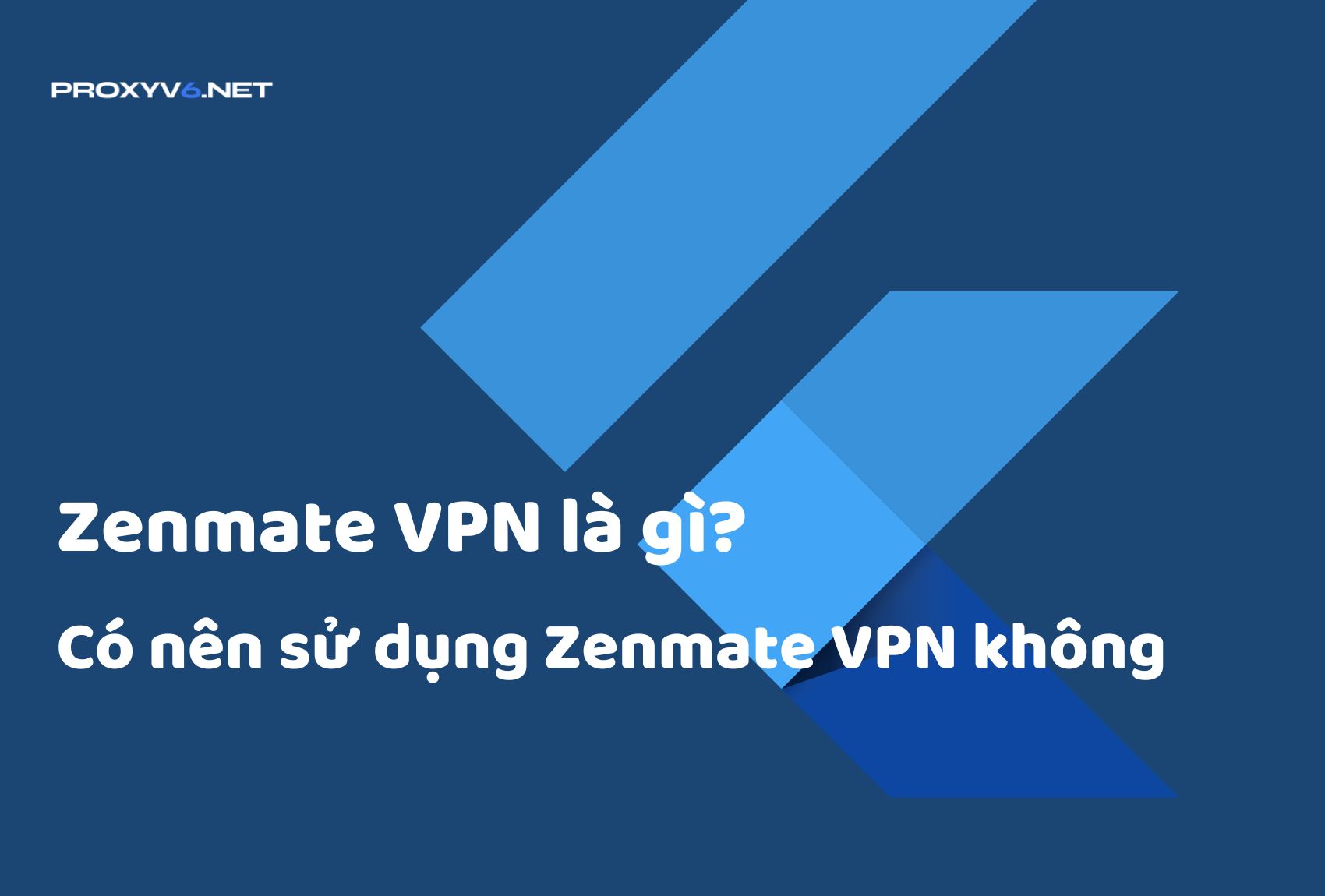Trong thời đại nơi quyền riêng tư và an ninh trực tuyến cực kỳ quan trọng, Mạng riêng ảo (VPN) đã trở thành công cụ quan trọng để bảo vệ dấu vết kỹ thuật số của chúng ta. Trong số nhiều lựa chọn khác nhau, Proton VPN nổi bật như một giải pháp mạnh mẽ cho những người tìm kiếm dịch vụ VPN đáng tin cậy và an toàn. Bài viết này khám phá thế giới của Proton VPN, nghiên cứu các tính năng, lợi ích và cung cấp hướng dẫn từng bước cài đặt và sử dụng dịch vụ.
Proton VPN là gì?
Proton VPN là một dịch vụ VPN có trụ sở tại Thụy Sĩ, được phát triển bởi Proton AG, cùng công ty phát triển ProtonMail nổi tiếng. Nổi tiếng với cam kết về quyền riêng tư và an ninh, Proton VPN nhằm cung cấp cho người dùng một mức độ ẩn danh cao khi duyệt web. Điều này được đạt được thông qua kết hợp mã hóa tiên tiến, chính sách không lưu trữ logs, và một mạng lưới máy chủ được đặt ở các địa điểm chiến lược trên toàn cầu.

Tính năng chính của Proton VPN
Proton VPN là một dịch vụ VPN nổi bật, được thiết kế để cung cấp các tính năng bảo mật, quyền riêng tư và dễ dàng sử dụng. Dưới đây là các tính năng chính của Proton VPN:
Kiến trúc Secure Core
Proton VPN sử dụng mạng lưới Secure Core độc đáo, cho phép lưu lượng truy cập của người dùng đi qua nhiều máy chủ an toàn trước khi rời khỏi mạng lưới. Điều này giúp bảo vệ người dùng khỏi các cuộc tấn công phức tạp và tăng cường quyền riêng tư khi sử dụng Internet.
Mã hóa mạnh mẽ
Proton VPN sử dụng tiêu chuẩn mã hóa AES-256, một trong những thuật toán mã hóa mạnh nhất hiện nay. Điều này đảm bảo rằng mọi dữ liệu và thông tin liên lạc của người dùng đều được bảo mật tối đa, ngăn chặn việc truy cập trái phép.
Giao diện người dùng thân thiện
Proton VPN cung cấp giao diện trực quan và dễ sử dụng trên nhiều nền tảng như Windows, macOS, Linux, Android và iOS. Dù bạn có kiến thức kỹ thuật cao hay không, bạn vẫn có thể dễ dàng sử dụng dịch vụ này.
Tiện ích mở rộng trình duyệt
Người dùng trả phí có thể sử dụng tiện ích mở rộng trình duyệt để bảo vệ lưu lượng web ngay trong trình duyệt. Điều này mang lại một lớp bảo mật bổ sung, đặc biệt hữu ích khi duyệt web trên Chrome hoặc Firefox.
Các tính năng bảo mật bổ sung
- Kill Switch: Tính năng này sẽ ngắt kết nối Internet ngay lập tức nếu kết nối VPN bị ngắt, ngăn chặn rò rỉ dữ liệu khi VPN gặp sự cố.
- Split Tunneling: Proton VPN cung cấp tính năng Split Tunneling, cho phép người dùng chọn lọc lưu lượng nào sẽ đi qua VPN và lưu lượng nào đi qua mạng thông thường, mang lại sự linh hoạt khi sử dụng.
- NetShield Ad Blocker: NetShield là tính năng chặn quảng cáo và ngăn chặn việc theo dõi trực tuyến, giúp nâng cao bảo mật và quyền riêng tư khi lướt web.
Proton VPN kết hợp những tính năng bảo mật cao cấp với giao diện dễ sử dụng, mang lại cho người dùng sự an tâm tuyệt đối khi sử dụng Internet.
Cách sử dụng Proton VPN trên iPhone và Android
Dưới đây là cách sử dụng Proton trên Iphone và Android
Cài đặt Proton VPN
Mở App Store hoặc CH Play trên điện thoại của bạn.
Tìm “Proton VPN” trong thanh tìm kiếm.
Tải Xuống và cài đặt ứng dụng Proton VPN.
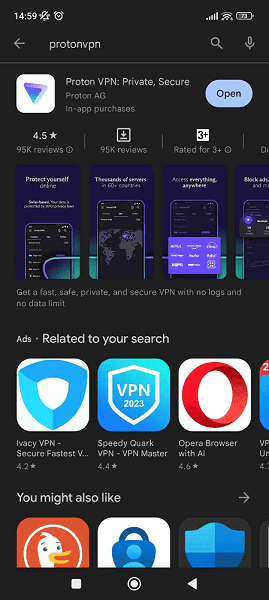
Đăng ký tài khoản
Mở ứng dụng Proton VPN.
Nếu bạn chưa có tài khoản, nhấn “Tạo tài khoản” và làm theo quy trình đăng ký.
Nếu bạn đã có tài khoản, nhấn “Đăng nhập” và nhập thông tin đăng nhập của bạn.
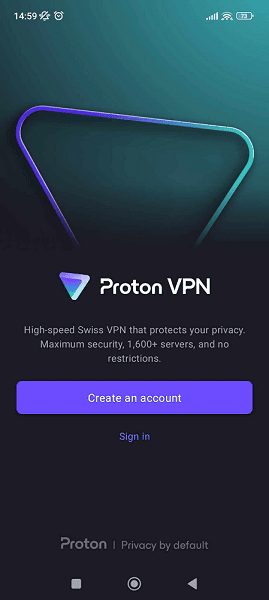
Kết nối với máy chủ
Sau khi đăng nhập, nhấn nút kết nối nhanh trên màn hình chính.
Ứng dụng sẽ tự động kết nối bạn với máy chủ nhanh nhất có sẵn theo mặc định. Hoặc bạn có thể chọn từ các vị trí máy chủ khác nhau có sẵn.
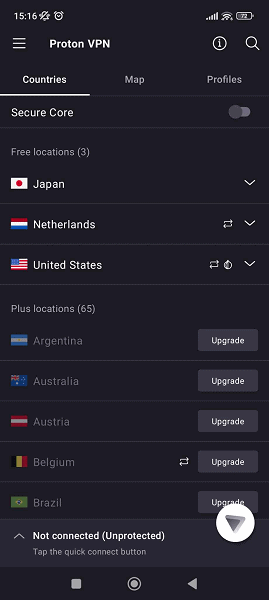
Thưởng thức duyệt web an toàn
Khi đã kết nối, kết nối internet của bạn được bảo vệ bởi Proton VPN. Bạn có thể duyệt web với quyền riêng tư được cải thiện.
Cách sử dụng Proton VPN trên Windows và Mac
Dưới đây là cách sử dingj Proton VPN
Tải xuống Proton VPN
Truy cập trang web chính thức của Proton VPN (protonvpn.com) bằng trình duyệt web của bạn.
Nhấp vào phần “Tải xuống”.
Tải ứng dụng Proton VPN cho Windows hoặc MacOS.
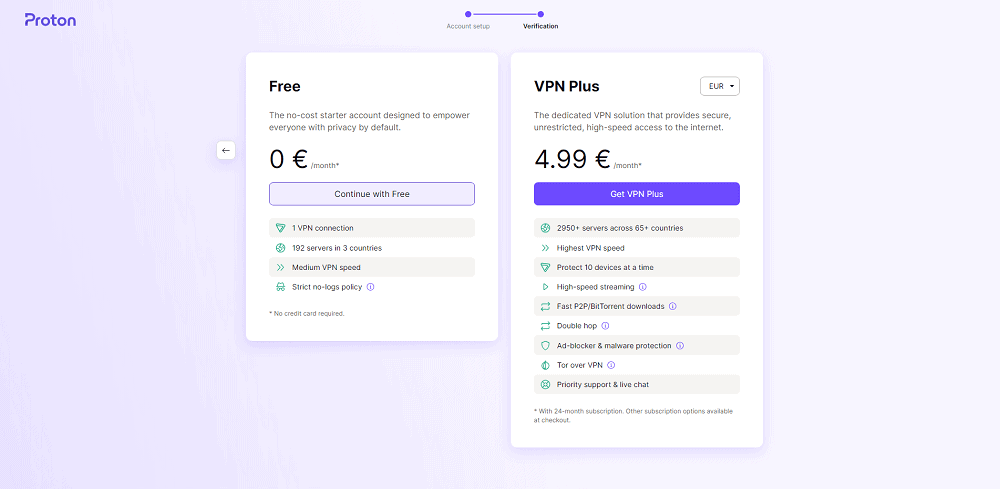
Cài đặt ứng dụng
Định vị tệp cài đặt đã tải xuống và chạy nó.
Theo hướng dẫn trên màn hình để cài đặt ứng dụng Proton VPN trên hệ thống Windows hoặc MacOS của bạn.
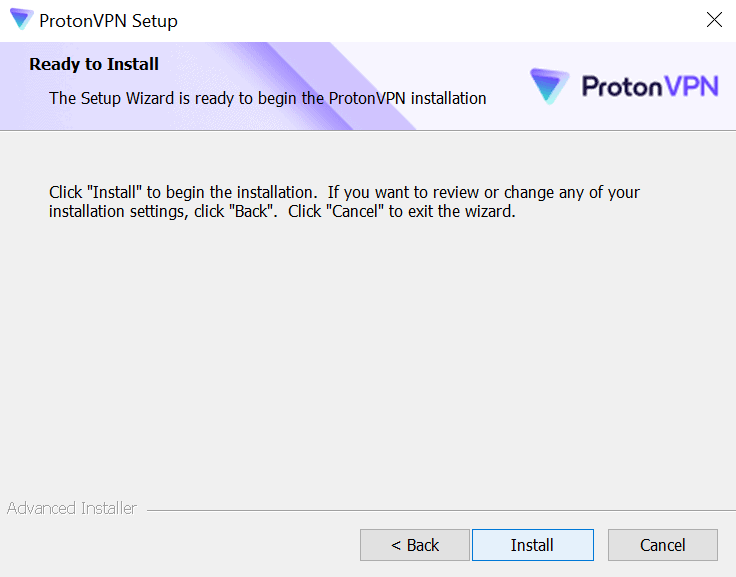
Khởi chạy ứng dụng VPN
Sau khi cài đặt, mở ứng dụng Proton VPN.
Tạo tài khoản hoặc đăng nhập
– Nếu bạn chưa có tài khoản, nhấp vào “Tạo tài khoản” và làm theo quy trình đăng ký.
– Nếu bạn đã có tài khoản, nhấp vào “Đăng nhập” và nhập thông tin đăng nhập của bạn.
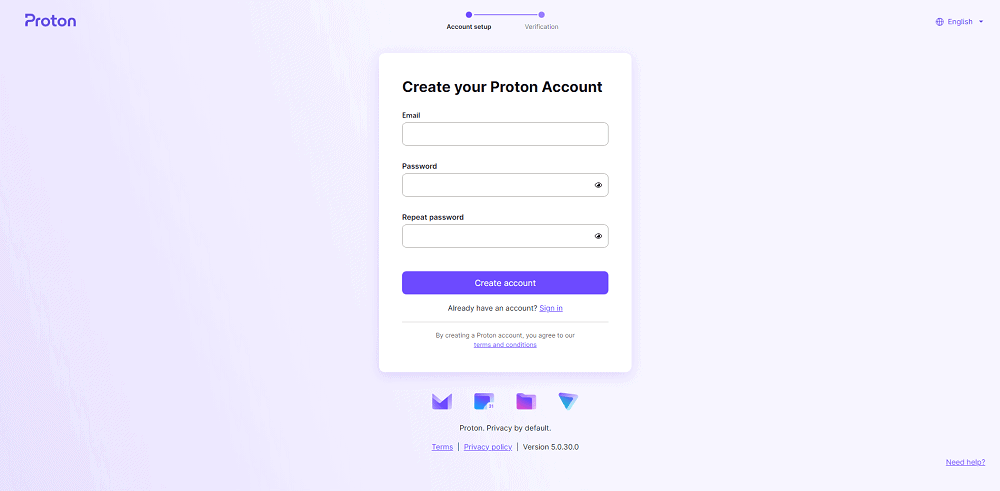
Kết nối với máy chủ
Sau khi đăng nhập, nhấp vào nút kết nối nhanh trên màn hình chính.
Ứng dụng sẽ tự động kết nối bạn với máy chủ nhanh nhất có sẵn. Hoặc bạn có thể chọn thủ công một vị trí máy chủ.
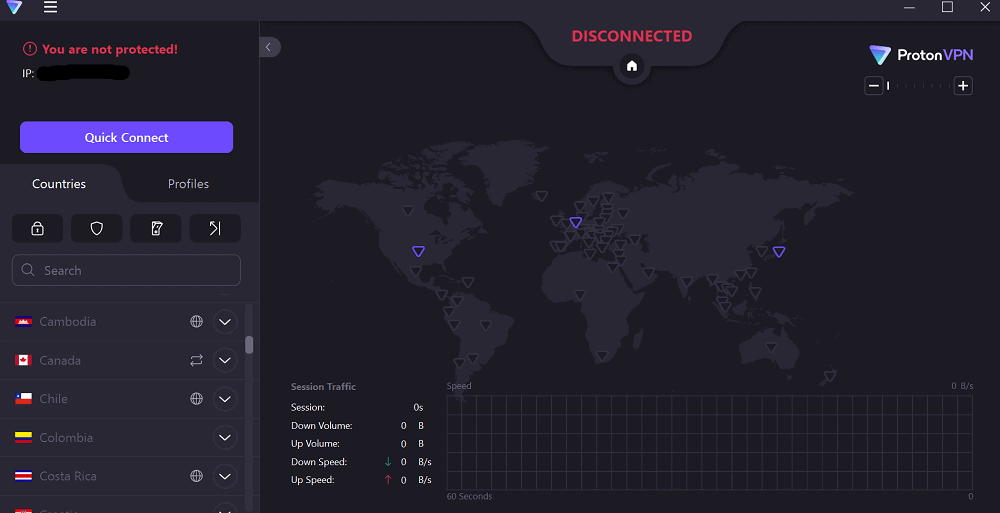
Thưởng thức duyệt web an toàn
Khi đã kết nối, thiết bị Windows của bạn hiện đang sử dụng Proton VPN để có kết nối internet an toàn và riêng tư.
Cách sử dụng Proton VPN trên trình duyệt
Để sử dụng tiện ích mở rộng Proton VPN cho người dùng trả phí, mã hóa lưu lượng duy nhất trong trình duyệt web của bạn, làm theo các bước sau. Quá trình có thể thay đổi một chút giữa các trình duyệt, nhưng hướng dẫn này cung cấp hướng dẫn tổng quát cho các trình duyệt được hỗ trợ.
Nhận tiện ích
Truy cập Chrome Web Store (hoặc cửa hàng tiện ích tương ứng cho trình duyệt của bạn).
Tìm “Proton VPN” và xác định tiện ích.
Nhấp “Thêm vào Chrome” và tiếp tục theo các hướng dẫn cài đặt xuất hiện.
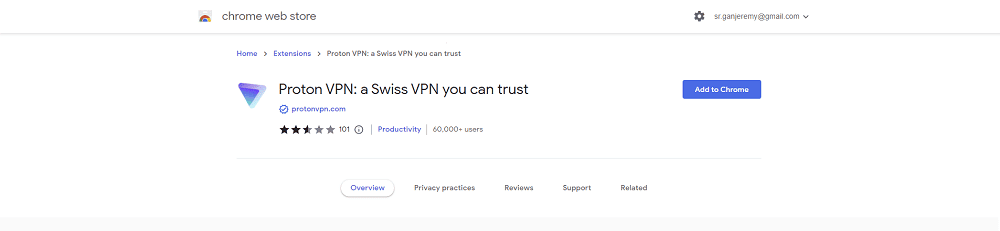
Đăng nhập
Sau khi cài đặt xong, mở trình duyệt của bạn.
Khi được yêu cầu, đăng nhập vào tài khoản Proton VPN của bạn.
Nếu có kích hoạt xác thực hai yếu tố, nhập mã được cung cấp.
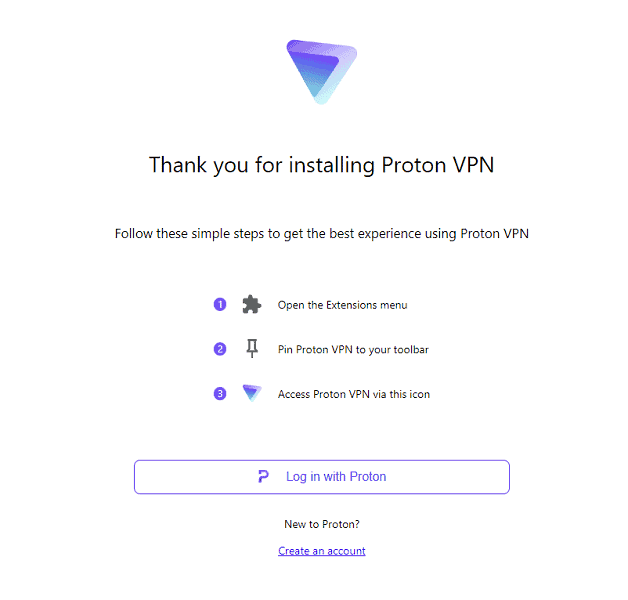
Bắt đầu duyệt web an toàn
Sau khi đăng nhập, bạn có thể bắt đầu sử dụng tiện ích mở rộng Proton VPN bằng cách thực hiện các hoạt động trực tuyến như thông thường.
Tiện ích mở rộng sẽ mã hóa lưu lượng trình duyệt của bạn, nâng cao quyền riêng tư và an ninh trong suốt các phiên duyệt web.
Điều chỉnh tùy chọn Proton VPN trên Windows
Nếu bạn muốn thay đổi cài đặt Proton VPN của mình, bao gồm một số tùy chọn tiêu biểu không hiển thị trên màn hình chính, làm theo các bước sau trong ứng dụng Windows.
Truy cập cài đặt
Bắt đầu từ giao diện chính của Proton VPN và tìm ba thanh nằm ở góc trái trên cùng.
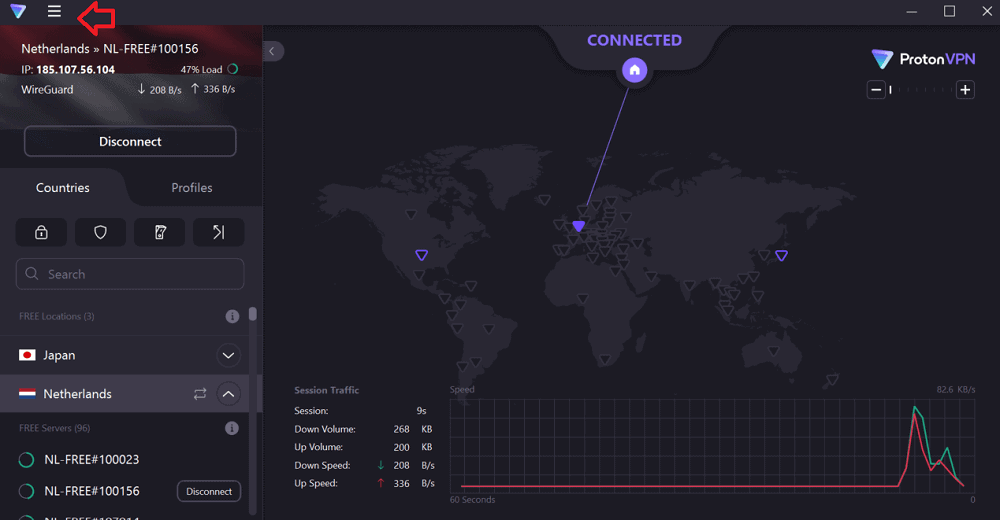
Di chuyển đến Cài đặt
Nhấp vào ba thanh để mở menu thả xuống.
Từ các tùy chọn hiện ra, chọn “Cài đặt,” thường ở vị trí thứ tư từ trên xuống.
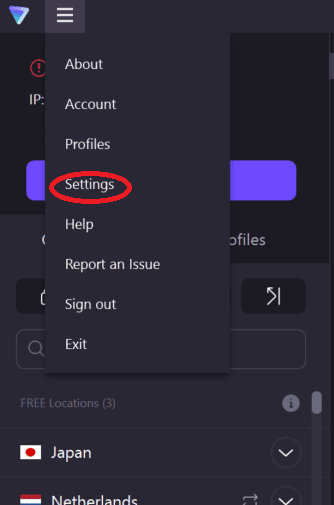
Chọn một tab
Trong menu Cài đặt, tìm các tab được đặt tên là “Tổng quát,” “Kết nối,” hoặc “Nâng cao.”
Chọn tab tương ứng với các cài đặt bạn muốn tùy chỉnh.
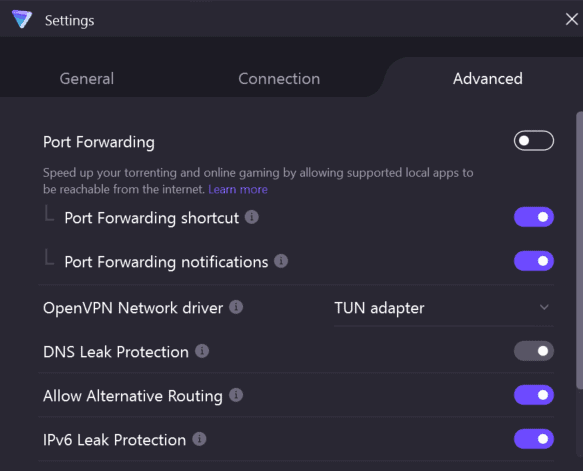
Tùy chỉnh trải nghiệm của bạn
Một khi bạn đã ở trong tab đã chọn, bạn có thể điều chỉnh nhiều khía cạnh của trải nghiệm Proton VPN của mình.
Ví dụ, bạn có thể kích hoạt hoặc vô hiệu hóa các tính năng bảo mật cụ thể như chuyển tiếp cổng và bảo vệ rò rỉ IPv6.
Mua proxy giá rẻ tại proxyv6.net
Proxyv6.net cung cấp một giải pháp đáng tin cậy cho những người muốn mua proxy giá rẻ. Với sự tập trung vào việc cung cấp các tùy chọn chi phí hiệu quả, Proxyv6.net cho phép người dùng truy cập các proxy chất lượng cao mà không làm rỗng túi. Nền tảng đảm bảo trải nghiệm mua sắm mượt mà, cung cấp nhiều gói proxy để phù hợp với nhiều nhu cầu khác nhau.
Cho dù người dùng cần proxy để giữ danh tính ẩn danh, thu thập dữ liệu hoặc vượt qua các hạn chế vùng miền, Proxyv6.net cung cấp giá cả cạnh tranh mà không làm suy giảm hiệu suất. Giao diện thân thiện với người dùng và cấu trúc giá minh bạch giúp khách hàng dễ dàng điều hướng và chọn gói proxy phù hợp nhất với nhu cầu của họ.
Tập trung vào tính chi phí và chất lượng, Proxyv6.net đứng làm nguồn tài nguyên quý giá cho những người muốn mua proxy giá rẻ nhưng đáng tin cậy.